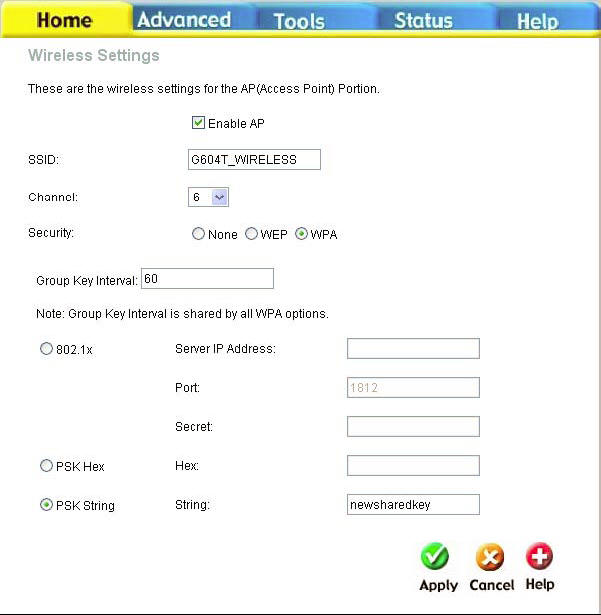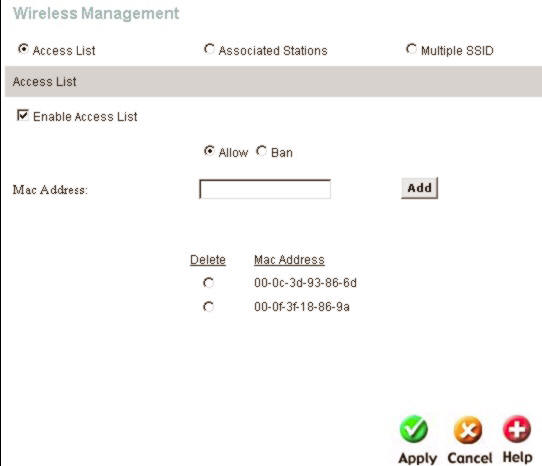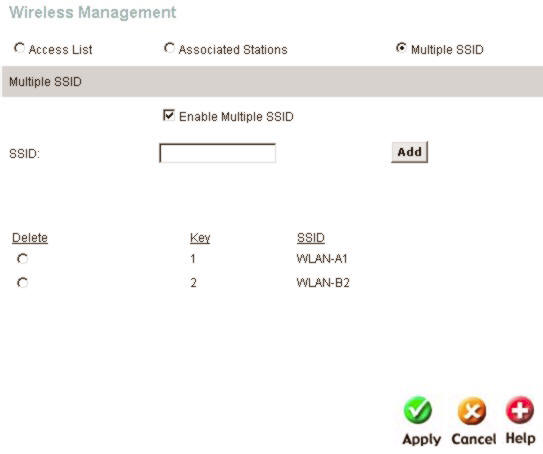|
|
Cont@cter webm@ster |
Modem-Routeur DSL-G604T
![]()
| Clik'n Connect |
| Connexion ADSL |
| ISP (VPI/VCI) |
| DNS des FAI |
| Wifi |
| Ouvrir des ports |
| Bloquer des ports |
| Liste des ports |
| DMZ |
| DynamicDNS |
| Xbox + G604T |
| VPN |
| Routeurs en cascade |
| G604T + caméras |
| Telnet |
| accueil | infos | firmwares | configuration | forum | FAQ & divers |
WifiSécurité sans fil L'interface LAN sans fil (WLAN) du DSL-G604T a de divers dispositifs de sécurité employés pour limiter l'accès au dispositif ou pour encrypter des données et des informations partagées. La sécurité normalisée disponible pour le WLAN inclut WEP, 802.1x, sécurité sans fil WPA et WPA-PSK sont configurables dans le menu "Wireless Settings" situé dans le répertoire local.Le point d'accès sans fil est activé par défaut. Il peut être activé ou désactivé dans le menu "Wireless Settings ". Pour activé le point d'accès sans fil, cliquez l'option "Enable AP " ainsi les options apparaît sur la page. Cliquez le bouton "Apply" pour commencer l'opération du sans fil. Pour désactivé "Access Point", décochez "Enable AP" et cliquez sur le bouton "Apply". Configurer les protocoles de sécurité Dans le menu "Wireless Setting", choisissez le type de sécurité que vous voulez configurer. Le menu changera en fonction des options spécifiques qui sont activées et configurées.
SSID et Channel Le SSID utilisé pour votre réseau sans fil peut être n'importe quelle chaîne de caractères jusqu'à 16 caractères de longueur. Nommer le SSID désiré dans l'espace fourni (ex: wireless_G604T), choisir le canal que vous voulez utiliser du menu drop-down du "Channel" et cliquez sur le bouton "Apply" pour commencer l'opération avec le nouveau SSID et canal.WEP Encryption L'encryptage WEP (Wireless Encryption Protocol ou Wired Equivalent Privacy) peut être mis pour la sécurité et l'intimité. L'encryptage WEP est à mettre dans chaque case pour données à chaque armature transmise de l'adaptateur sans fil en utilisant une des clefs prédéfinies. Le décryptage des données contenues en chaque paquet peut seulement être fait si le récepteur et l'émetteur ont la clef correcte. (Aujourd'hui, une clé WEP peut être cracker en moins d'une heure, donc a éviter).Le WEP peut employer différentes méthodes d'authentification. Employez le type d'authentification : menu drop-down à choisir ouvert (open) ou partagé (shared). • Choisissez ouvert pour permettre à n'importe quelle station sans fil de s'associer au point d'accès. • Choisissez partagépour permettre seulement des stations en utilisant une key encryption pour s'associer à lui. La clef partagée exige une configuration additionnelle des clefs qui sont employées. Suivez les instructions de configuration ci-dessous des clefs partagées. Le WEP est désactiver par défaut. Pour activer le WEP, choisissez l'option "Enable". Configurez les clefs d'encryptage désiré et cliquez le bouton "Apply". L'installation de clef d'encryptage est décrite ci-dessous. Installation de clefs d'encryptage Les clefs WEP sont disponibles dans le format hexadécimal. Des chiffres hexadécimaux sont définis comme chiffres numériques 0 – 9 et les lettres A – F (la majuscule et minuscule sont identifiées comme même chiffre). La longueur de la clef dépend du niveau d'encryptage utilisé.Choisissez la longueur principale à partir du menu drop-down. Les longueurs principales disponibles d'encryptage sont de 64, 128 ou 256 bits. La longueur de la chaîne de caractères utilisée par les clefs dépend du niveau (longueur principale) de l'encryptage choisie. Seulement une clef peut être en activité à la foi. La clef active est choisie en la cochant pour l'employer. Cliquez sur le bouton "Apply" pour permettre les changements quand vous avez configuré WEP comme désiré. Petit logiciel qui génère des clés WEP en 64, 128 et 256 bits:  . .
Le WPA:
Configurez le WPA Setting La sécurité du WPA pour la communication sans fil a été développée pour surmonter certaines des imperfections du WEP.Le WPA combine la génération principale du WEP avec les services d'authentification d'un serveur du RADIUS (802.1x).
Saisissez l'adresse IP du serveur RADIUS utilisé dans le domaine d'adresse IP du serveur. Changez le port : si nécessaire, saisissez le mot de passe dans le domaine "secret" et changez l'intervalle de clef de groupe comme désiré. Cliquez sur le bouton "Apply" pour que les changements prennent effet. Configurez les arrangements de WPA-PSK Le WPA-PSK exige une clef partagée et n'utilise pas un serveur séparé pour l'authentification. Les clefs de PSK peuvent être ASCII ou de type Hex.
Gestion sans fil (MAC access et SSID multiples) Le menu "Wireless Management" situé dans l'onglet "Advanced" est employé pour commander l'accès de l'adresse MAC au point d'accès sans fil et pour voir la liste d'adresses MAC qui sont actuellement associées au point d'accès.Ce menu est également soit employé pour permettre et configurer l'utilisation de SSIDs multiple. Pour employer plus d'un SSID, WEP et la sécurité de WPA doit d'abord être désactivé (voir ci-dessous).
Configurez le contrôle d'accès sans fil Pour créer une liste d'adresses MAC qui sont interdites ou autorisées avec le point d'accès sans fil :1. Cochez "Enable Access List" pour permettre de choisir. 2. Choisissez l'action à exécuter sur l'adresse MAC indiqué. Choisissez de permettre (Allow) ou interdire (Ban) l'association. 3. Saisissez l'adresse MAC dans le domaine d'entrée fourni. 4. Cliquez le bouton "Add" pour ajouter l'adresse MAC à la liste. L'adresse MAC sera énumérée dans la liste ci-dessous. 5. Après la compilation de la liste d'adresses MAC comme désirée, cliquez le bouton "Apply" pour imposer le contrôle d'accès pour les adresses MAC dans la liste. Pour enlever n'importe quel adresse MAC de la liste, cocher dans la colonne gauche de la liste (Delete) pour l'adresse MAC à enlever et cliquer sur le bouton "Apply". Connaitre l'adresse MAC de son PC: Pour Windows XP/2000: Démarrer > Exécuter > cmd > OKDans la fenetre "cmd", écriver "ipconfig/all". L'adresse physique MAC est l'adresse de l'ordinateur.
Configurez le SSID multiple Le SSID multiple ne peut pas être employé si le point d'accès WPE ou WPA est actif. Ceci doit d'abord être désactivé dans le menu "Wireless" situé dans le répertoire local.
1. Désactivez WEP ou WPA dans le menu "Wireless" du répertoire local. 2. Cochez "Multiple SSID" pour permettre de choisir les option du SSID. 3. Écrivez le SSID que vous voulez ajouter. 4. Cliquez le bouton "Add" pour ajouter le SSID à la liste. 5. Cliquez le bouton "Apply" pour activer les SSIDs énumérés. Pour enlever un SSID de la liste, cocher dans la colonne gauche de la liste (Delete) pour que le SSID soit enlevé et cliquez le bouton "Apply". Lien sur la configuration wifi en anglais (nombre de caractères pour les keys et password): |
Conception, réalisation & hébergement : Fredcrash - Site optimisé en 1024*768
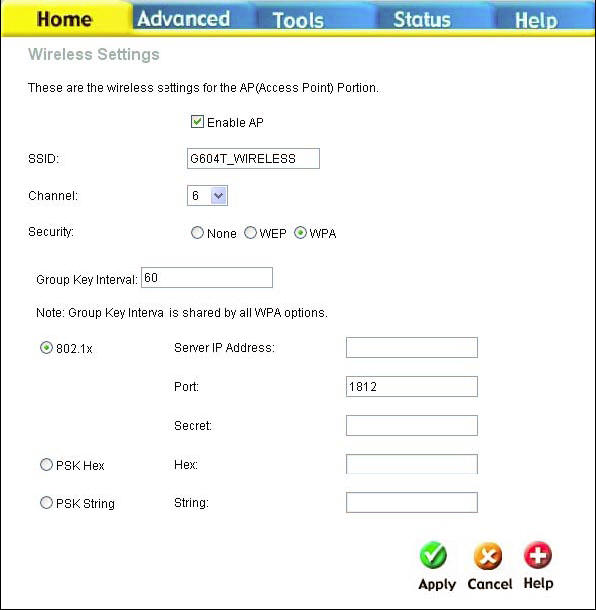
 Le WPA (Wi-Fi Protected Access) vous fournit des protocoles et des outils de sécurité nécessaires pour vous permettre de communiquer en toute confidentialité avec d'autres utilisateurs sans fil, d'accéder à des informations sensibles, ou d'envoyer des données cryptées dynamiquement.
Le WPA permet d'autoriser et d'identifier les utilisateurs en fonction d'une clé secrète qui change automatiquement à intervalles réguliers.
Utilisé conjointement avec un serveur RADIUS, le WPA utilise le protocole TKIP (Temporal Key Integrity Protocol) pour changer la clé temporaire tous les 10 000 paquets.
Ceci vous assure une sécurité nettement supérieure à la sécurité WEP, qui suppose un changement de clé manuel.
Le WPA (Wi-Fi Protected Access) vous fournit des protocoles et des outils de sécurité nécessaires pour vous permettre de communiquer en toute confidentialité avec d'autres utilisateurs sans fil, d'accéder à des informations sensibles, ou d'envoyer des données cryptées dynamiquement.
Le WPA permet d'autoriser et d'identifier les utilisateurs en fonction d'une clé secrète qui change automatiquement à intervalles réguliers.
Utilisé conjointement avec un serveur RADIUS, le WPA utilise le protocole TKIP (Temporal Key Integrity Protocol) pour changer la clé temporaire tous les 10 000 paquets.
Ceci vous assure une sécurité nettement supérieure à la sécurité WEP, qui suppose un changement de clé manuel.